IPad: Cum să Introduci sau Să Scoți Cartela SIM
Învățați cum să accesați cartela SIM pe Apple iPad cu acest tutorial.

Smartphone-ul nostru este un obiect, care conține toate informațiile legate de noi, cum gândim, ce facem, unde mergem, totul. Telefoanele inteligente sunt formate din cantități uriașe de date, de la cele financiare la sănătate, la căutări pe care le facem, aplicații pe care le folosim și multe alte valori, de care nu suntem conștienți.
Deci, pentru a vă proteja toate informațiile și datele, Apple a lansat câteva funcții în actualizarea iOS 12. Aceste caracteristici se concentrează în principal pe securitatea și confidențialitatea utilizatorului. Să aruncăm o privire la unele dintre setările de securitate și confidențialitate din iOS 12, de care s-ar putea să nu le cunoașteți.
1. Creați o parolă puternică pentru web și aplicație
iOS 12 vine cu capacitatea de a crea automat o parolă puternică pentru aplicații și site-uri web. Acesta creează automat o parolă super puternică, pe care s-ar putea să o uitați. Deci, pentru aceasta, iOS salvează parola pe brelocul iCloud. După aceasta, ori de câte ori deschideți o aplicație și un site web pe oricare dintre dispozitivele iOS, caracteristica Completare automată va completa automat parola.
Sursa imagine: fastcompany
Pentru a folosi această funcție, data viitoare când îți creezi un cont pe orice platformă, când mergi pe „Selectează parola”, vei observa că iOS a completat automat o parolă unică. Pentru a utiliza această parolă, apăsați butonul „Utilizați parola puternică”. După care, această parolă este salvată pe brelocul iCloud .
Citeste si:-
Cele mai bune 7 aplicații de curățare a fotografiilor duplicate pentru iPhone... Găsește-ți întotdeauna dispozitivul fără memorie. Iată câteva aplicații de curățare a fotografiilor duplicate care vă pot ajuta să...
2. Ștergeți automat mesajele criptate
Ei bine, iOS folosește metoda de criptare end to end, care permite doar utilizatorului și destinatarului să citească conversația, nici măcar Apple nu are acces la ea. Dar totuși, mesajele trebuie să fie protejate de oricine le accesează. Deci, pentru aceasta, în iOS 12, există o funcție de ștergere automată a mesajelor criptate , unde toate mesajele vor fi șterse în intervalul de timp de 30 de zile.
Sursa imagine: fastcompany
Pentru a activa această funcție, accesați Setări. Acum, căutați Mesaje> Păstrați mesajele.
Acum, selectați o opțiune din 30 de zile, 1 an sau pentru totdeauna pentru a păstra mesajele. Dacă selectați 30 de zile, mesajele vor fi șterse automat de pe iPhone după 30 de zile. În mod implicit, este setat pentru totdeauna.
3. Schimbați motorul de căutare pentru mai multă confidențialitate
După cum știm, Google este motorul de căutare pe care Apple îl folosește în mod implicit, pentru care Google plătește foarte mult Apple. Dar acum iOS oferă o căutare mai sigură și privată, deoarece oferă acum motorul de căutare DuckDuckGo, care se concentrează în principal pe confidențialitatea utilizatorului.
Sursa imagine: fastcompany
Pentru a schimba motorul de căutare, accesați „Setări”. Acum, selectați Safari>Motor de căutare. Atingeți DuckDuckGo pentru a-l seta ca motor de căutare pe iPhone.
Citeste si:-
Cele mai bune 10 aplicații gratuite de curățare pentru iPhone și... Iată aplicații de curățare pentru iPhone de la terțe părți care vă vor ajuta să vă curățați iPhone-ul și iPad-ul. Unele aceste iPhone...
4. Ștergeți datele în caz de urgență
Unele telefoane inteligente, ca măsură de securitate, oferă funcția de blocare a telefonului, unde dacă introduceți o parolă incorectă de trei ori în mod continuu, telefonul dvs. se blochează în următoarele câteva minute. În timp ce, pe de altă parte, iOS, după 10 încercări incorecte continue, șterge automat toate datele tale, astfel încât nimeni altcineva să nu poată accesa acele date. Această caracteristică este foarte utilă pentru protecția datelor.
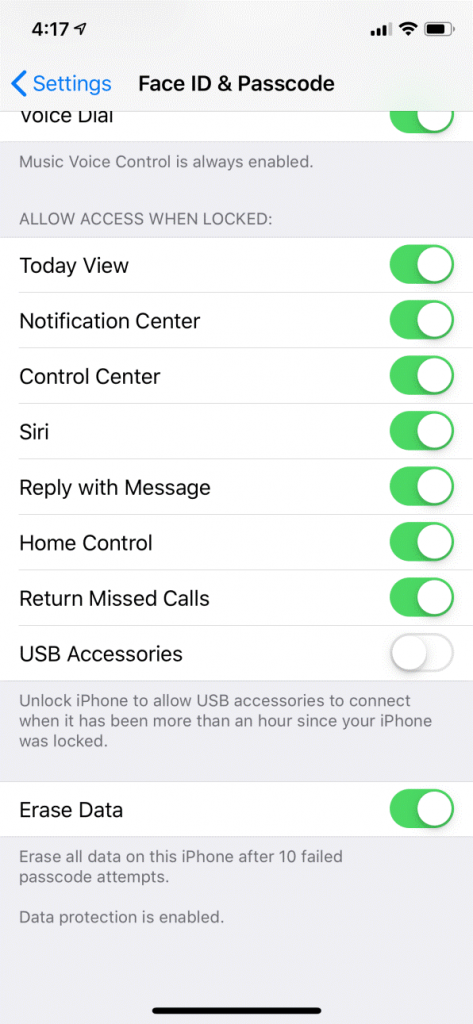
Sursa imagine: fastcompany
Pentru a activa această funcție pe iPhone, accesați „Setări”. Acum, selectați „Face ID & Passcode”, unde în partea de jos a ecranului veți găsi o opțiune intitulată „Ștergeți datele”. Glisați bara pentru a activa această funcție.
Toate acestea au fost oameni buni! Acestea sunt câteva dintre setările de confidențialitate și securitate, de care este posibil să nu le cunoașteți. Aceste setări sunt foarte utile pentru a vă păstra datele protejate și în siguranță de orice exploatare. Asigurați-vă că urmați corect fiecare pas, altfel ar putea afecta setările implicite ale dispozitivului.
Dacă ați găsit acest lucru util, vă rugăm să ne anunțați. De asemenea, puteți trimite feedback-ul în secțiunea de comentarii de mai jos.
Învățați cum să accesați cartela SIM pe Apple iPad cu acest tutorial.
În această postare, discutăm cum să rezolvăm o problemă în care navigarea pe hartă și caracteristicile GPS nu funcționează corect pe Apple iPhone.
Aflați cum să remediați notificarea „SIM-ul dvs. a trimis un mesaj text” pe iPhone. Soluții ușor de urmat pentru a rezolva această problemă.
Dacă dețineți un iPhone și aveți probleme la ștergerea mesajelor nedorite, actualizați-vă dispozitivul. Apoi ștergeți e-mailurile Coș de gunoi de pe server.
Aruncă rapid un indicator în Google Maps pentru a obține o locație exactă pe care să o partajezi prietenilor. Vedeți cum să aruncați un cod Google Maps pe iPadOS 14, Android și desktop.
Codul de eroare 5823 este specific dispozitivelor iPhone și iPad. Apare atunci când utilizatorii încearcă să-și salveze înregistrarea de pe ecran.
Dacă Dropbox nu poate găsi și încărca fotografii noi de pe iPhone, asigurați-vă că rulați cele mai recente versiuni ale aplicației iOS și Dropbox.
Ușurează lectura în Safari și mărește dimensiunea; Iată cum.
Dacă nu puteți utiliza Signal pe iOS, verificați actualizările aplicației și iOS. Apoi editați permisiunile aplicației, dezactivați Modul de consum redus și reinstalați aplicația.
O soluție bună pentru adăugarea de semnături la mesajele text de pe iPhone-ul tău Apple.







